电脑系统怎么重装win10
- 分类:Win10 教程 回答于: 2022年11月23日 09:28:00
当我们在使用电脑的过程中,难免会出现故障且无法解决或者想要换个操作系统的时候,大家可以通过电脑重置解决修复这个问题,那电脑系统怎么重装win10呢?下面小编教大家电脑系统重装win10步骤吧。
工具/原料:
系统版本:windows10系统
品牌型号:戴尔成就3681
软件版本:魔法猪重装系统软件v2290+咔咔装机 v3.1.329.319
方法/步骤:
方法一:利用魔法猪重装系统软件重装win10
1、下载安装魔法猪重装系统软件并打开,选择win10系统,点击下一步。
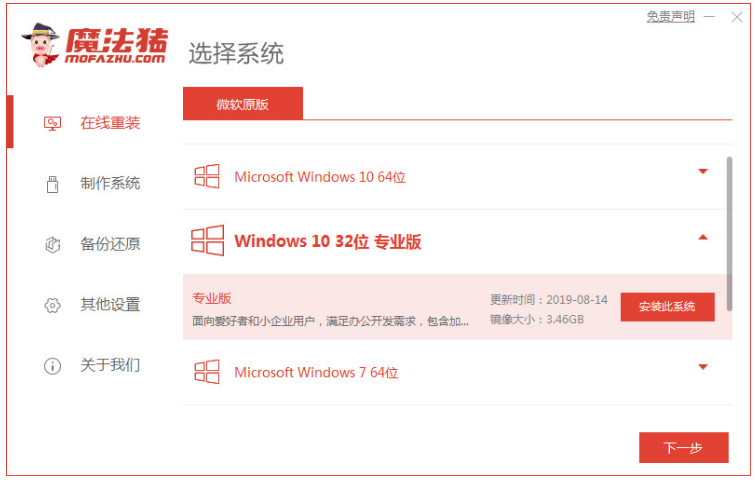
2、耐心等待系统开始下载。
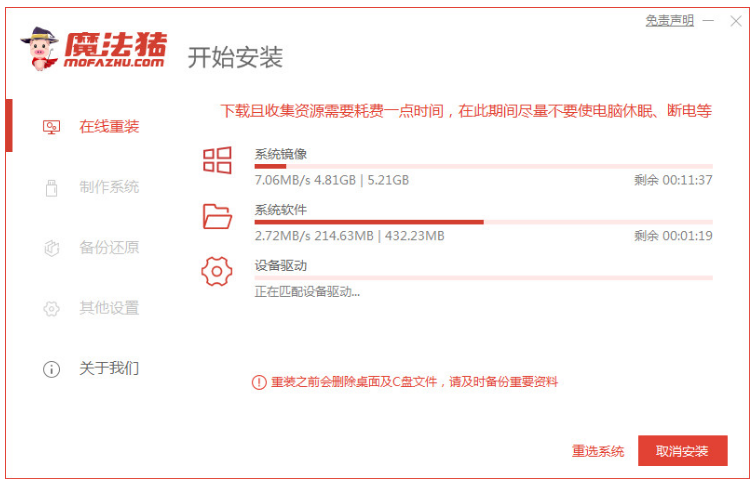
3、环境部署完成后,点击立即重启电脑。
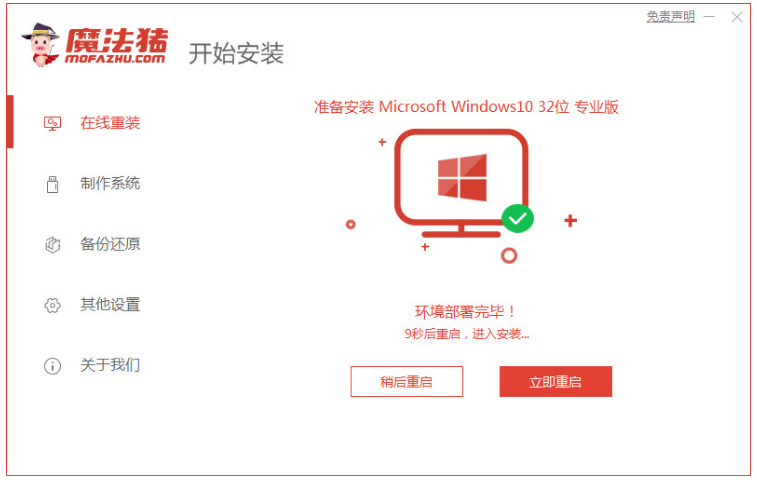
4、选择第二个选项,按回车键进入pe系统。
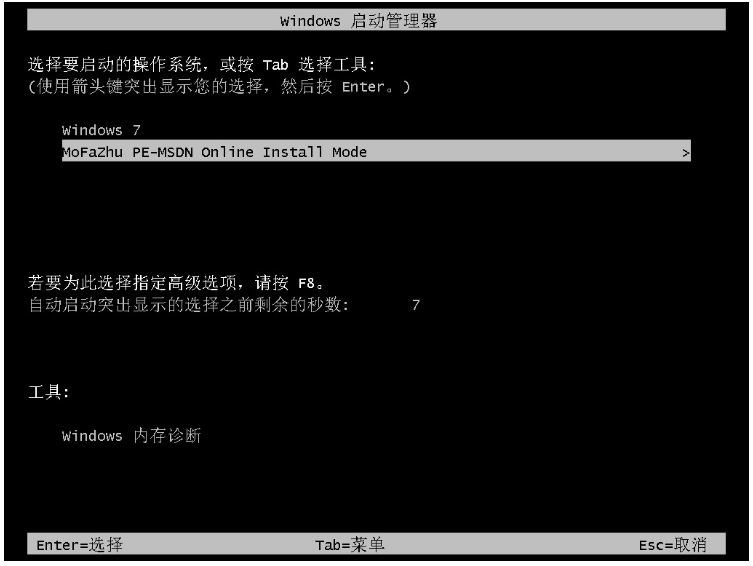
5、正在进行修复引导。
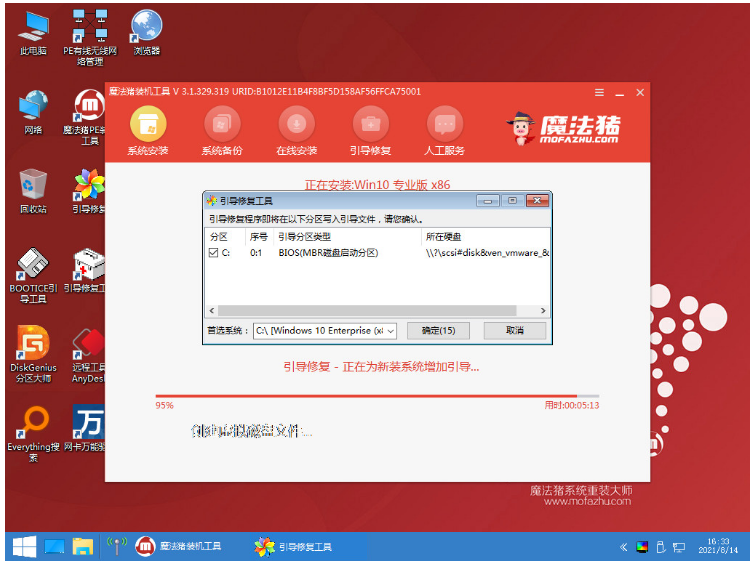
6、系统安装完成后,再次点击立即重启电脑。
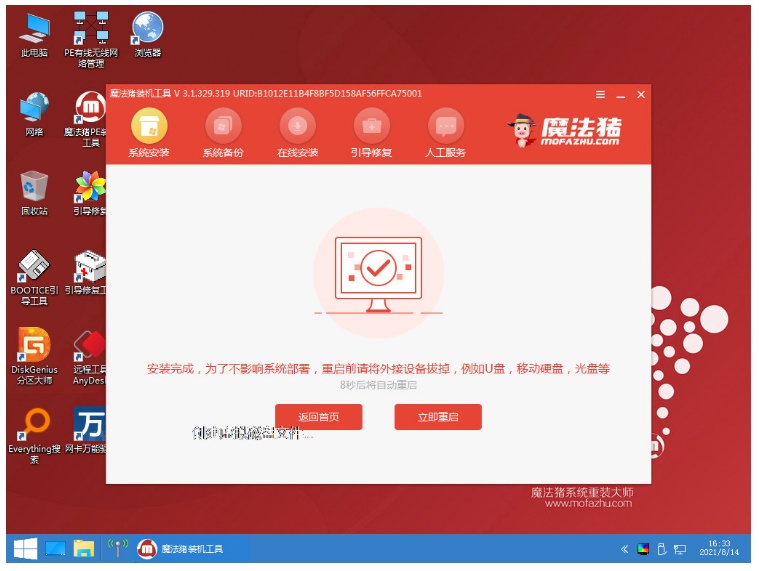
7、选择新安装好的windows10系统进入。
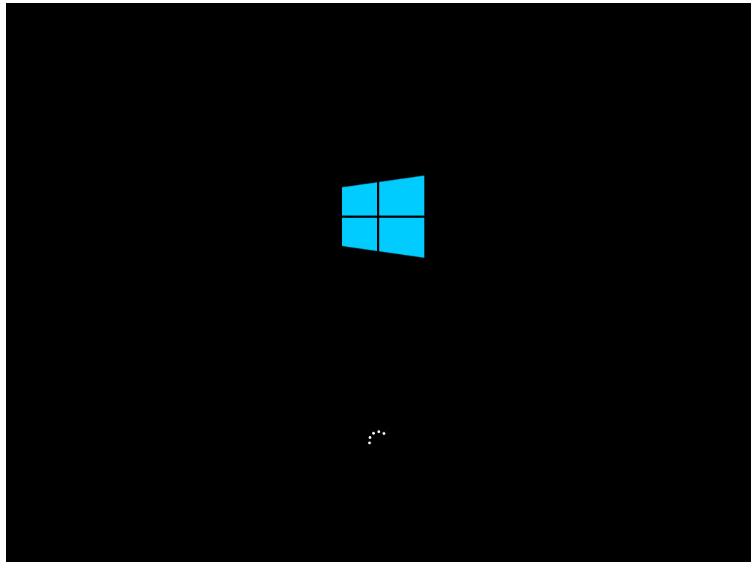
8、直至进入windows10系统界面即电脑系统重装win10完成。
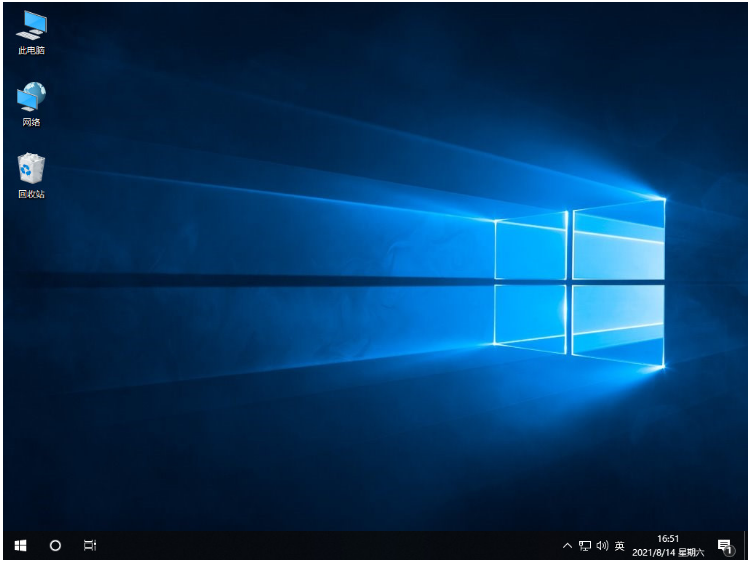
方法二:使用咔咔装机工具重装win10系统
1、首先下载安装咔咔装机工具,选择需要安装的系统版本,点击下一步。
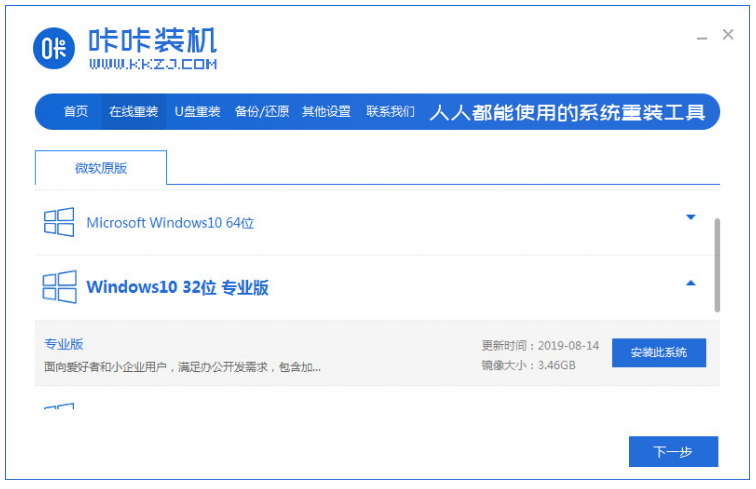
2、勾选需要安装的应用软件,点击下一步。
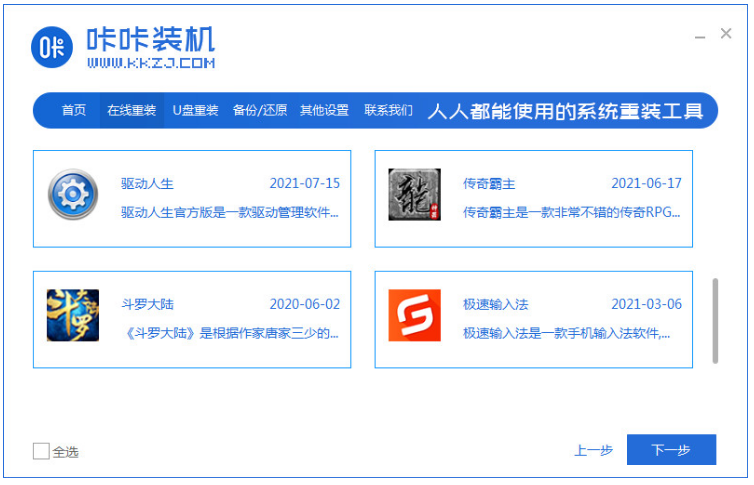
3、耐心等待软件下载完成。
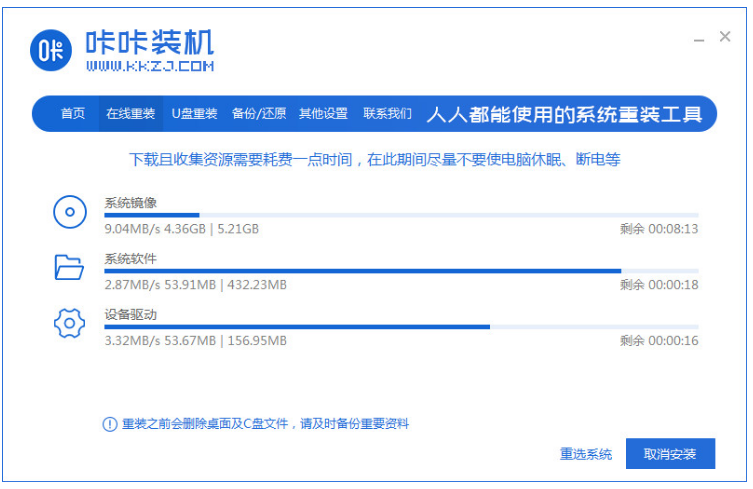
4、环境部署完毕之后,点击立即重启。
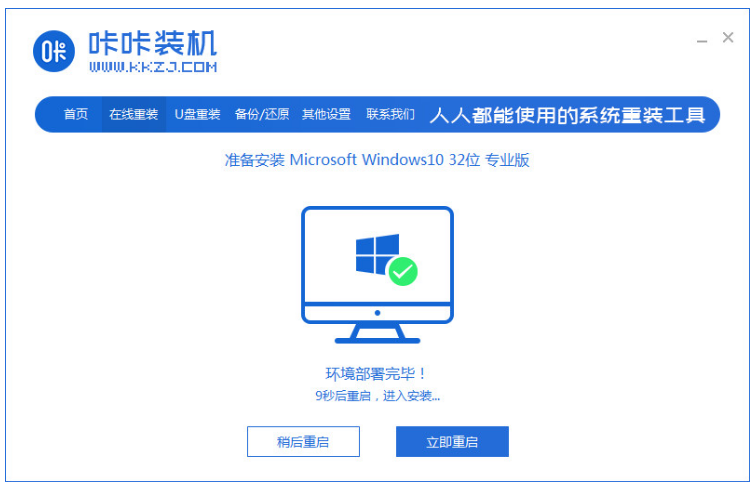
5、选择第二项,按回车键进入。
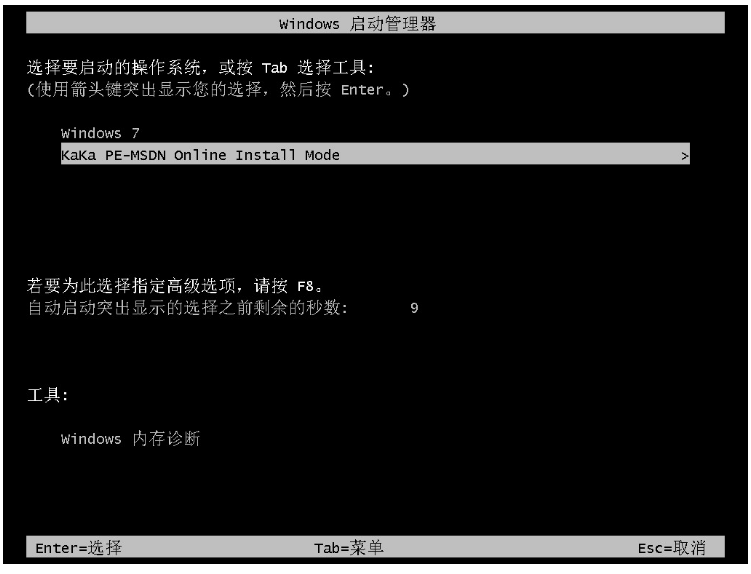
6、耐心等待系统自动安装系统。
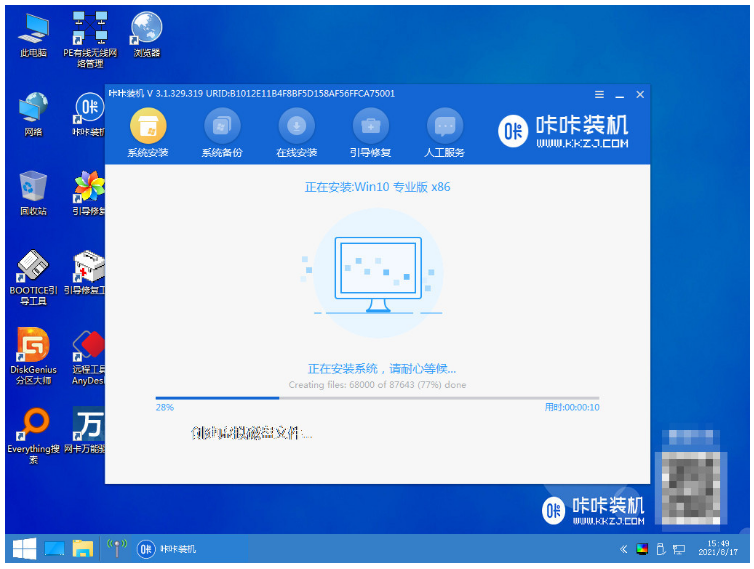
7、系统安装完成,再次点击立即重启。
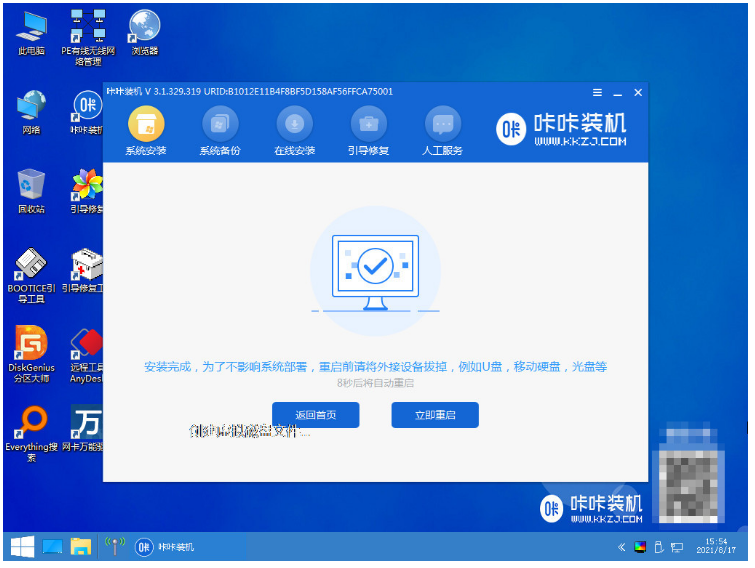
8、重启电脑后进入系统桌面,安装成功。
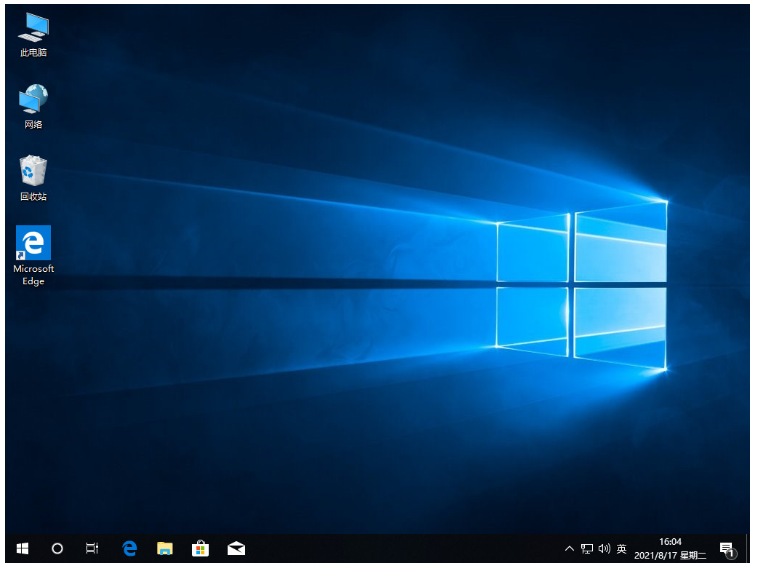
总结:
方法一:利用魔法猪重装系统软件重装win10
1、进入魔法猪重装系统软件,选择win10系统;
2、相关操作自动完成后点击重启电脑;
3、选择第二个选项后,进行修复引导;
4、系统安装完成后,再次重启电脑即可正常使用。
方法二:使用咔咔装机工具重装win10系统
1、制作U盘启动盘;
2、安装系统。
参考内容:想要了解更多关于重装的文章可以点击重装教程栏目了解更多详情。
 有用
26
有用
26


 小白系统
小白系统


 1000
1000 1000
1000 1000
1000 1000
1000 1000
1000 1000
1000 1000
1000 1000
1000 1000
1000 1000
1000猜您喜欢
- 系统重装怎么装win10教程2022/05/10
- win10电脑怎么格式化c盘系统盘..2021/09/04
- 小编教你电脑wifi热点如何开启..2017/09/02
- win10系统安装教程步骤图解2022/06/16
- 不能开机重装系统win10方法2023/02/08
- win10电脑键盘失灵怎么办2021/09/23
相关推荐
- Win10系统安装教程:简单易懂的安装指南..2024/03/12
- Win10重装系统教程:简单易懂的操作指南..2024/03/08
- 小白教你win10下安装win7双系统教程..2021/11/07
- win10电脑桌面背景怎么设置2020/11/21
- 激活windows10教程2022/10/22
- bios设置u盘启动的方法2024/10/10














 关注微信公众号
关注微信公众号



